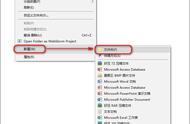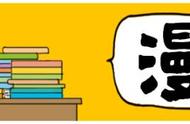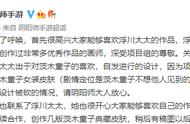有时候在清理电脑垃圾的时候,不小心也把重要的文件资料给清理掉了,操作无法撤销,重要文件无法找回,气的想把电脑都给砸了。为了防止发生这种情况,今天小编教大家创建一个无法被删除的文件夹,重要资料文件就可以放在这个文件夹里面了。
具体操作步骤如下:
1、在任意一个位置新建一个空白的文件夹。点击鼠标右键 --“新建”--“文件夹”。

2、在该文件夹下面新建一个空白文件,任意格式都可以,这里创建了一个空白的txt文档。选中该文档,点击鼠标右键 -- 在右键菜单中点击“属性”。

3、弹出“属性”对话框 -- 点击“安全”选项卡 -- 在“组或用户名”右下角点击“编辑”。

4、弹出“权限”对话框 -- 选择每一个“组或用户名” -- 在“SYSTEM的权限”下方的“完全控制”后面的“拒绝”复选框打钩 -- 点击“确定”按钮。